
Visual Studio Code
마이크로소프트에서 개발한 전 세계에서 가장 대중적인 코드에디터로, 장점은 다음과 같다.
- macOS, Linux, Windows 등 OS와 상관없이 사용이 가능하다.
- C++, C#, 파이썬, JavaScript, HTML, CSS 등 다양한 언어를 모두 편집할 수 있다.
- 다양한 extension을 제공하여 개발자의 취향에 맞게 커스터마이징이 가능하다.
- 디버깅(debugging)이 편리하다.
- 무료로 사용할 수 있다.
VScode 설치방법
- VScode 공식 홈페이지에 접속한다.
Visual Studio Code - Code Editing. Redefined
Visual Studio Code is a code editor redefined and optimized for building and debugging modern web and cloud applications. Visual Studio Code is free and available on your favorite platform - Linux, macOS, and Windows.
code.visualstudio.com
- 화면 우측 상단 'Download'버튼을 클릭한다.

- PC에 설치된 OS에 맞는 파일을 설치한다.

- 파일을 실행한 후, 설치를 진행한다.
- 라이센스 관련 동의 후 '다음'을 클릭한다.
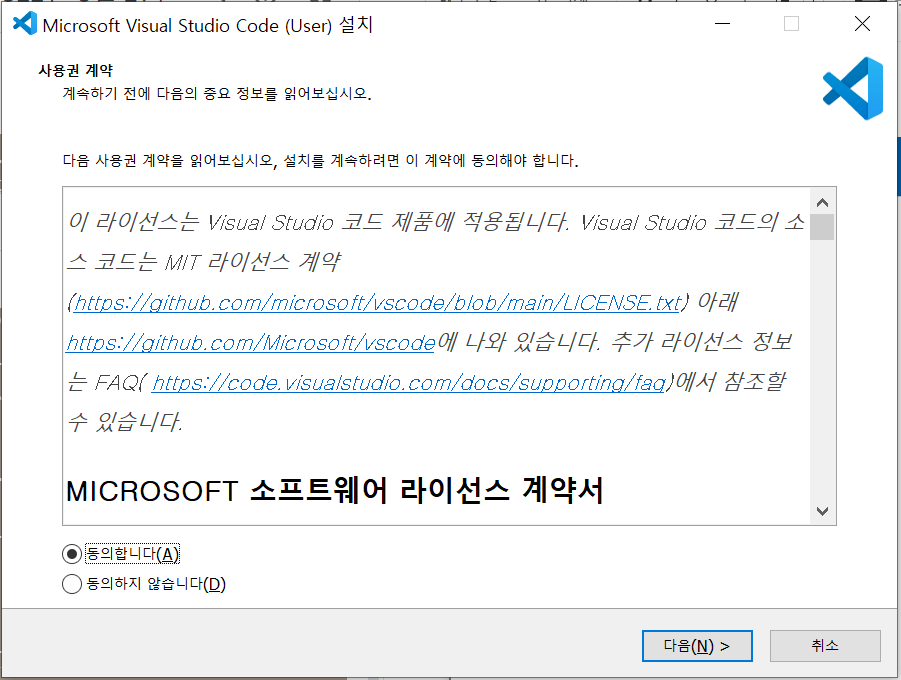
- 추가 작업 선택 후 '다음'을 클릭한다.

1) 아이콘 추가 : 바탕 화면에 VSCode 아이콘 만들기
2) "code(으)로 열기" : 폴더나 파일을 VSCode로 바로 열 수 있도록 마우스 우클릭 메뉴에 code(으)로 열기를 표시
→ VSCode를 기본 코드 편집기로 사용하고 싶은 경우 선택
3) PATH에 추가 : 명령 창(CMD, 파워셀 등)에서 code를 입력하면 VSCode가 바로 실행됨
- '설치'를 클릭한다.

- 설치 완료!

- 아래 창처럼 VScode가 정상적으로 실행되면 끝!

댓글